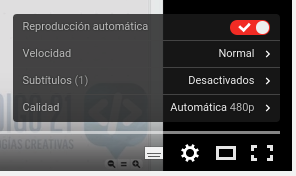YouTube, empresa de Google, se conoce y utiliza principalmente para subir, compartir, buscar y visualizar vídeos de todo tipo. YouTube se puede utilizar igualmente para editar los vídeos que o bien hemos subido o que vamos a subir en su plataforma. A continuación veremos qué se puede hacer con esta herramienta de YouTube, cómo y qué opciones de edición nos permite, y algunas otras funcionalidades extra, no tan populares pero que pueden sernos muy útiles en muchos casos.
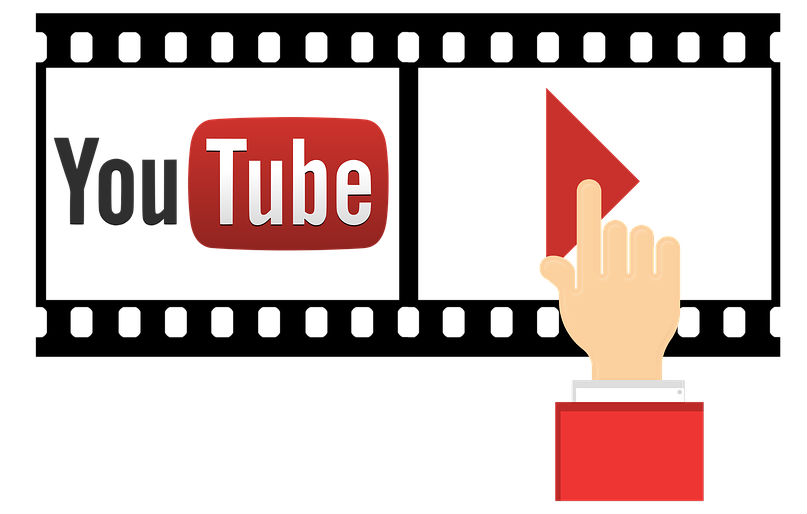
Edición de vídeos con YouTube
El editor de YouTube se abre desde http://www.youtube.com/editor. Es necesario iniciar sesión con una cuenta de Google o con la del Departamento de Educación.
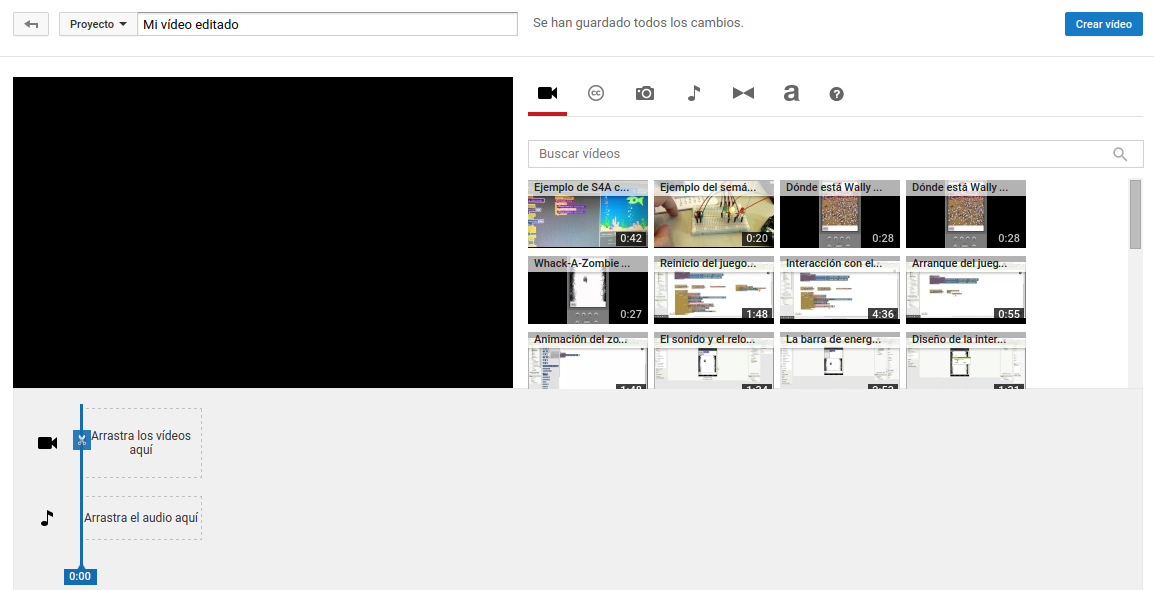
Con esta aplicación podemos:
- Añadir fragmentos de varios vídeos para crear uno nuevo
- Recortar los vídeos en cuanto a inicio, fin y duración
- Añadir pistas de audio, fotos, efectos de transiciones, títulos, subtítulos y otras opciones de personalización
Una vez que hemos terminado de editar nuestro vídeo debemos publicarlo en YouTube, no podemos descargarlo en nuestra unidad de disco de forma directa.
En la página de ayuda de YouTube se explica con todo detalle lo que se puede hacer con su editor. Además, el usuario de YouTube locutusbcn ofrece una completa lista de reproducción con tutoriales para crear y mejorar nuestros vídeos de YouTube.
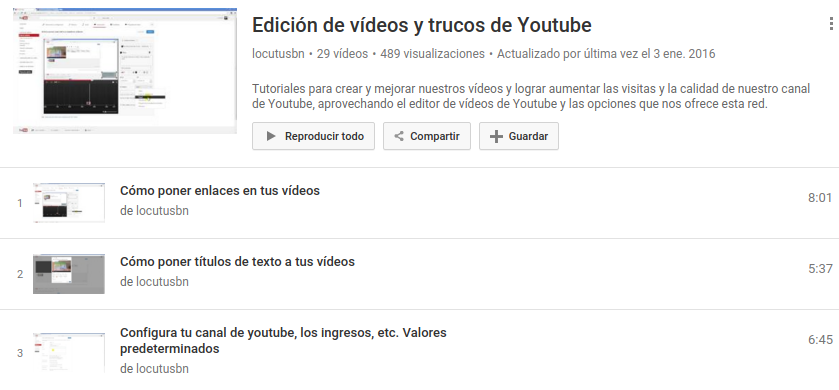
Enlace a la lista de reproducción con tutoriales del editor de YouTube
Los videotutoriales anteriores están en castellano y fueron creados, en su mayoría, hace aproximadamente unos 2 años. Desde entonces YouTube ha añadido y/o cambiado alguna de las funciones de su editor y, en otros casos, simplemente se ha cambiado la interfaz. No obstante, el material es de claridad y las explicaciones son buenas.
Otro vídeo de YouTube que nos introduce y enseña a utilizar su función de edición es el siguiente:
Opciones y herramientas de YouTube
Con YouTube no sólo podemos buscar, ver y editar vídeos que queramos subir. Ofrece otras muchas opciones, algunas más populares que otras.
- Canales destacados de YouTube. En la página de inicio de la aplicación, en la parte izquierda, aparece el enlace “Explorar canales“. Bajo el título “Lo mejor de YouTube” aparecerán iconos de varios canales destacados: #PopularEnYouTubeEspaña, #Música, #Deportes, #Juegos, Películas, #Noticias, #EnDirecto y #360Video.
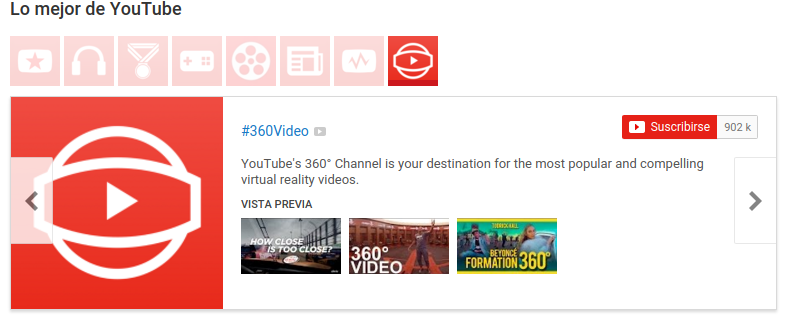
En el artículo “Más apps y recursos para utilizar las Google Cardboard en nuestras aulas” de Código 21 ya hablamos del canal #360Video de YouTube, un canal con vídeos de realidad virtual. El contenido del resto de canales es precedible por su título.
- Desenfocar caras para guardar la identidad de nuestros alumnos. YouTube ha añadido recientemente la opción de desenfocar caras u otras partes de los vídeos en su editor de vídeo, en la pestaña de “Mejoras”. Más info.
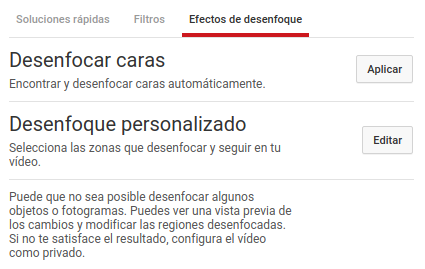
- Compartir un vídeo desde un determinado minuto. Imaginemos que queremos compartir un videotutorial con nuestros alumnos pero no es necesario que visualicen la totalidad del mismo, únicamente a partir de un determinado minuto. Buscamos dicho punto temporal en el vídeo, pulsamos en botón secundario en la pantalla del vídeo y elegimos la opción “Copiar URL de vídeo en el momento actual“.
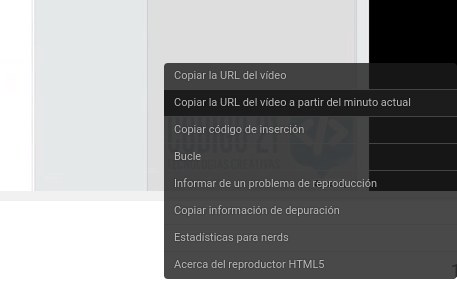
- Cambiar la velocidad de reproducción de un vídeo. Se accede a esta opción, así como a activar/desactivar subtítulos y a cambiar la calidad de los vídeos, desde el icono de “Configuración” (rueda dentada) de la ventana de visualización de los vídeos.
Apps en línea externas a YouTube con funciones extra
En ParaPNTE se han recomendado varias aplicaciones externas como el buscador infantil YouTube Kids y ShareTube. Otras son:
- Descargando vídeos de YouTube con ClipConverter.cc. Existen varias webs que permiten descargar los vídeos de YouTube, una de ellas es ClipConverter.cc.
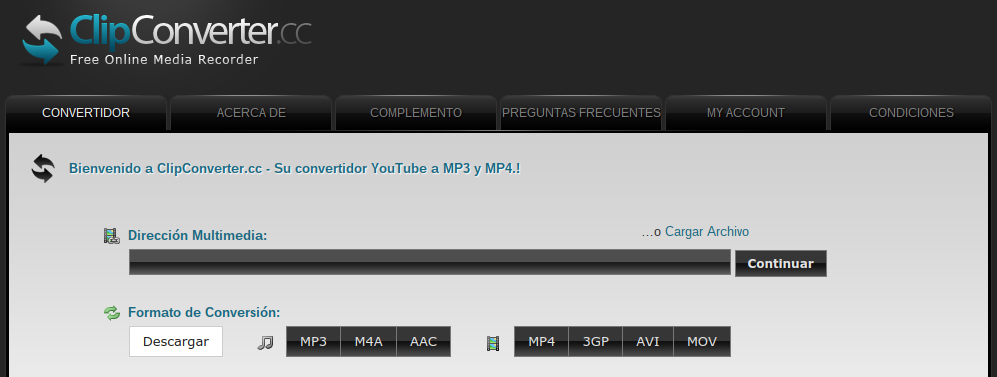
- Conversor de vídeos a .mp3. Si necesitamos descargarnos únicamente el sonido de un vídeo podemos utilizar la aplicación online YouTubemp3. Conviene recordar que algunos vídeos tienen derechos de autor.
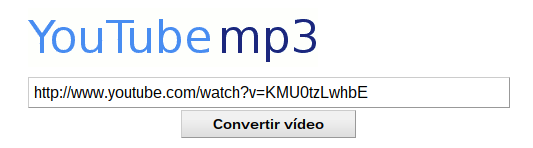
- Crear imágenes animadas GIF a partir de un vídeo de YouTube. Es tan sencillo como añadir gif al dominio youtube.com de la URL. Es decir, si un vídeo tiene la URL https://www.youtube.com/watch?v=sgP2xKcYklY podemos modificar esta por https://www.gifyoutube.com/watch?v=sgP2xKcYklY y se abrirá una nueva página de la aplicación gifs.com con opciones para generar el GIF.
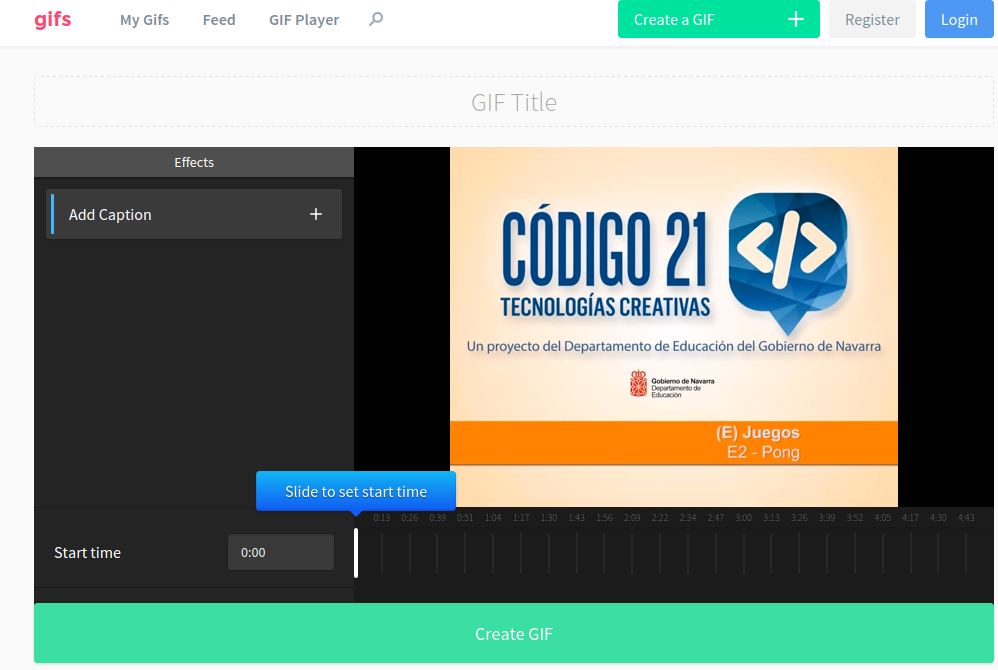
- Yokee, karaoke con YouTube y un dispositivo Android o iOS. El siguiente vídeo presentación nos muestra cómo funciona la aplicación.
¿Nos recomiendas alguna otra opción o aplicación para YouTube?